Quick Share-functie werkt niet op Samsung-telefoon – Fix
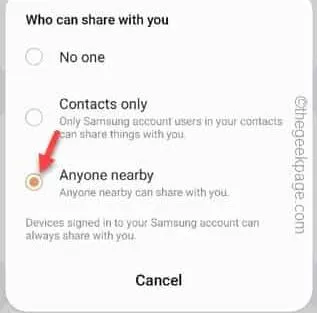
Oplossing 1 – Wijzig de zichtbaarheidsinstellingen van Quick Share
Stap 1 – Veeg eerst één keer omhoog om de app-lade te openen.
Stap 2 – Open daar de “ Instellingen ”.
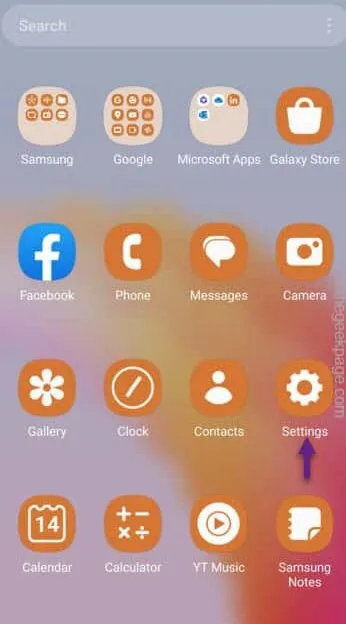
Stap 3 – Ga verder naar de pagina Instellingen en open het tabblad “ Verbonden apparaten ”.
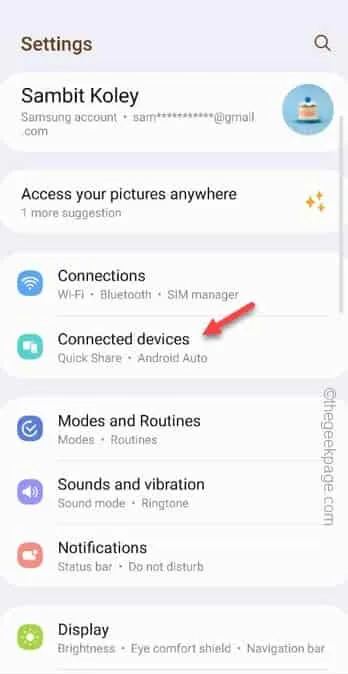
Stap 4 – Open de functie “ Snel delen ”.
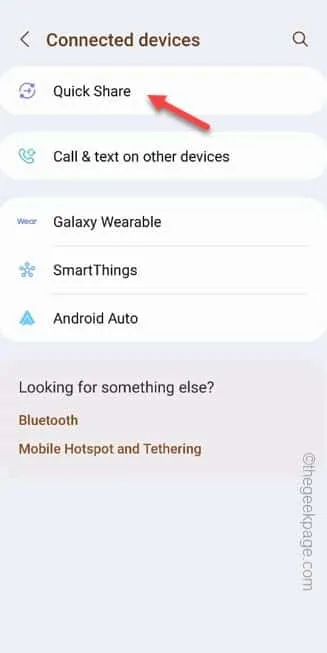
Stap 5 – Op de pagina Snel delen ziet u het vakje voor delen in de buurt .
Stap 6 – Stel de optie “ Wie kan met u delen ” in om dat in of uit te schakelen.
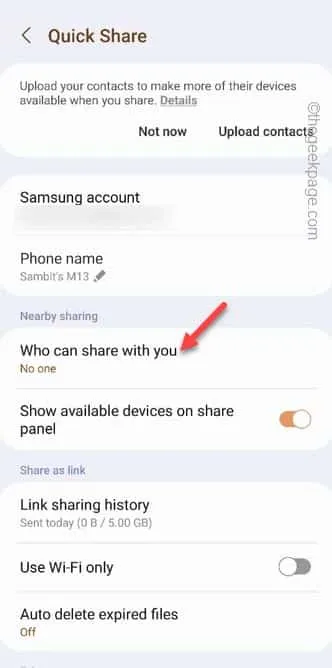
Stap 6 – Op dezelfde contextpagina zijn er twee opties –
Contacts Only
Anyone nearby
Stap 7 – Stel deze in op de optie “ Iedereen in de buurt ”.
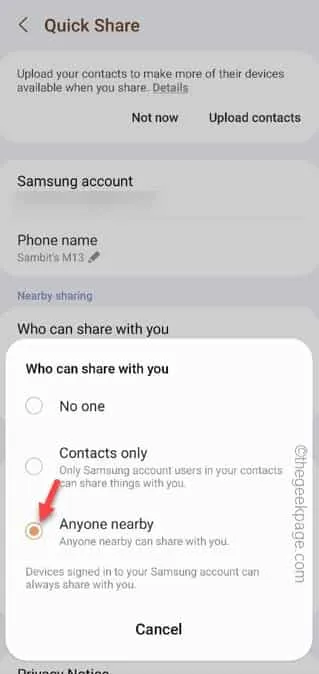
Fix 2 – Controleer de apparaatcompatibiliteit
Stap 1 – Om de Android-versie van de telefoon te controleren, opent u Instellingen.
Stap 2 – Ga direct naar het venster ‘ Over de telefoon ‘.
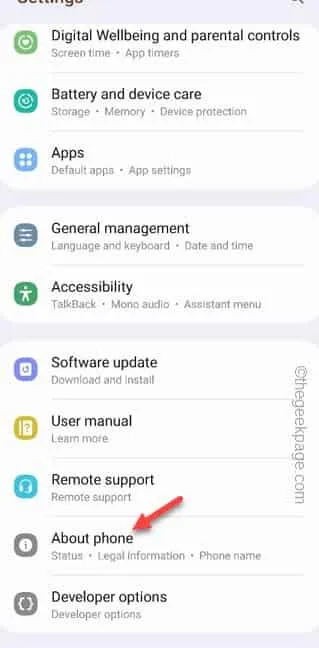
Stap 3 – Open op het hoofdscherm Over de telefoon het gedeelte ‘ Software-informatie ’.
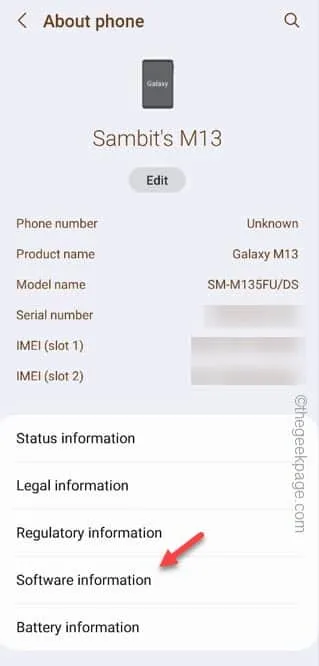
Stap 4 – Controleer daar gewoon de “ Android-versie ”.
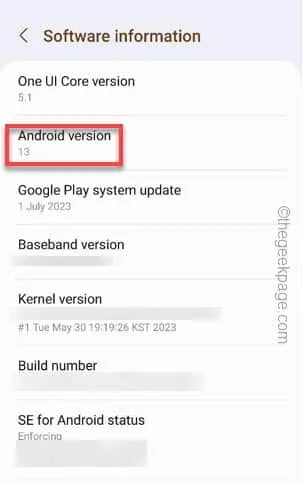
Fix 3 – Zorg ervoor dat Bluetooth en WiFi zijn ingeschakeld
Stap 1 – Veeg één keer naar beneden om het Snelpaneel te openen .
Stap 2 – Schakel vervolgens gewoon WiFi en Bluetooth in.
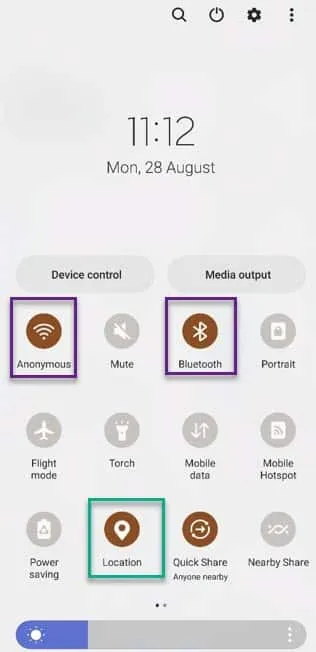
Fix 4 – Wis de Quick Share-cache
Stap 1 – Open de pagina Instellingen. Open daarna de ” Apps “.
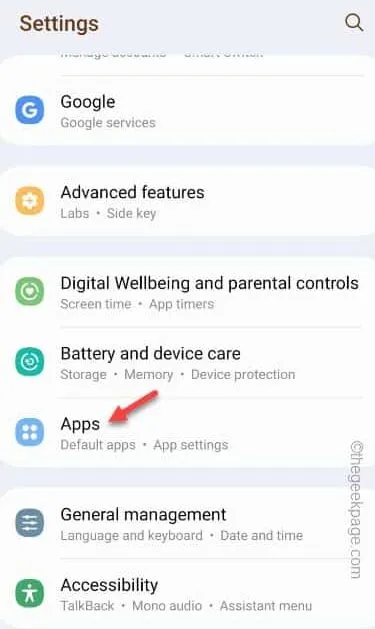
Stap 2 – Scroll gewoon naar beneden om de app “ Quick Share ” te vinden.
Stap 3 – Open dat vervolgens op uw telefoon.
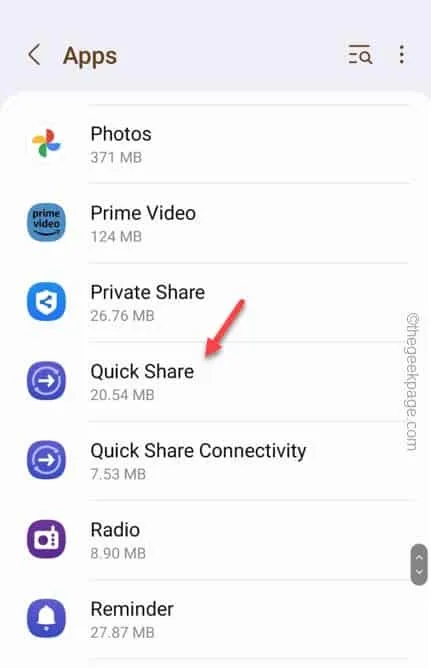
Stap 4 – Schuif langzaam en open de instellingen voor “ Opslag ”.
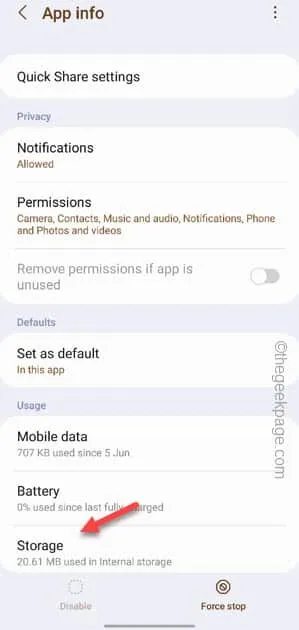
Stap 5 – Tik daarbinnen op “ Cache wissen ” om dat te doen.
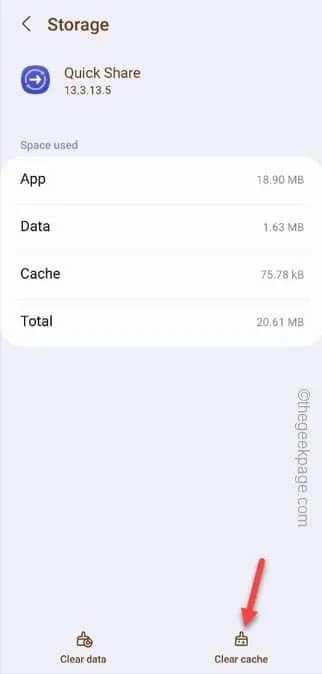
Stap 6 – Ga terug naar de hoofdlijst met apps. Open de ” Quick Share Connectivity ” om die te openen.
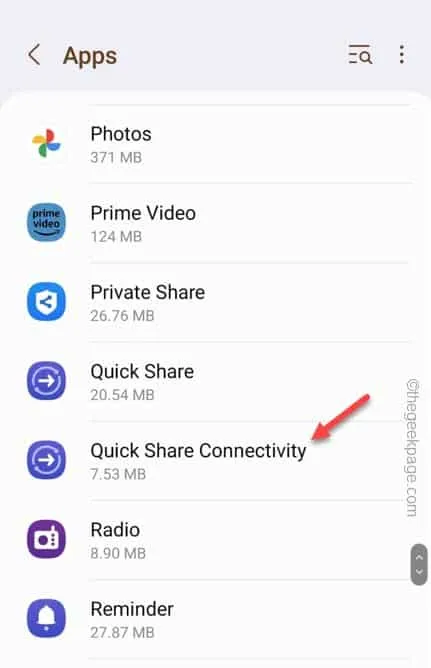
Stap 7 – Open nogmaals de optie “ Opslag ”.
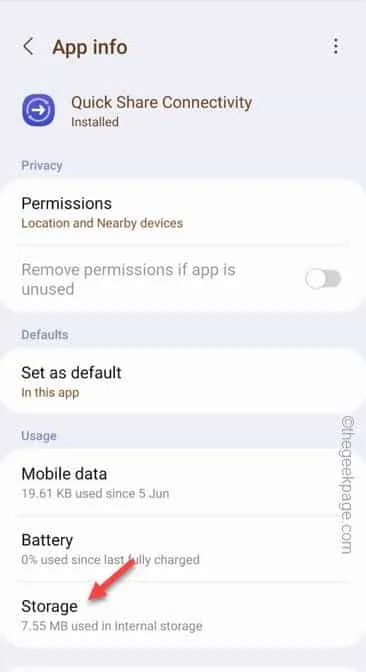
Stap 8 – Tik ten slotte op “ Cache wissen ” om de cache van de Quick Share Connectivity-app te wissen.
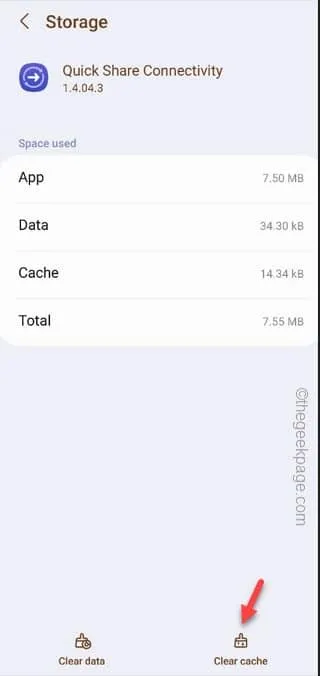
Probeer de Quick Share nog een keer.
Fix 5 – Schakel de energiebesparende modus van de telefoon uit
Stap 1 – U moet dus de energiebesparende modus uitschakelen. Open de Instellingen om dat te doen.
Stap 2 – Open de instelling “ Batterij- en apparaatonderhoud ”.
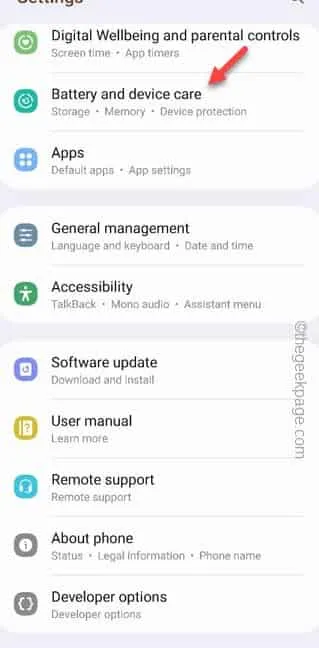
Stap 3 – Open tussen alle andere Device Care-vensters de “ Batterij ”.
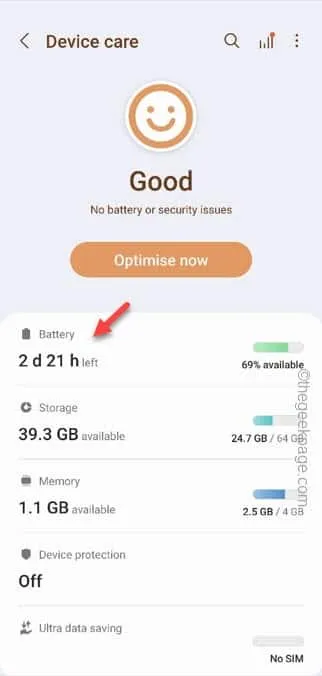
Stap 4 – Schakel op het volgende scherm de “ Energiebesparing ” uit naar de uit- modus.
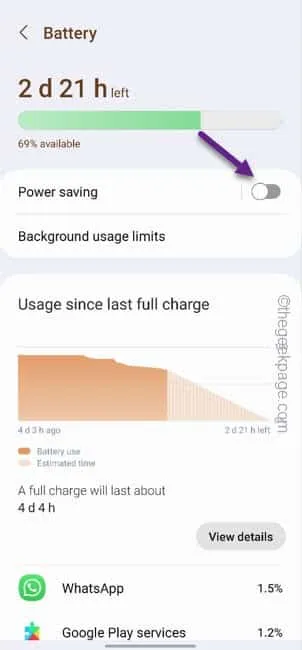
Fix 5 – Zorg ervoor dat het telefoonscherm is ingeschakeld
Fix 6 – Update de Quick Share-instellingen
Stap 1 – Start het hulpprogramma Instellingen .
Stap 2 – Open de tweede optie van bovenaf, de instellingen “ Aangesloten apparaten ”.
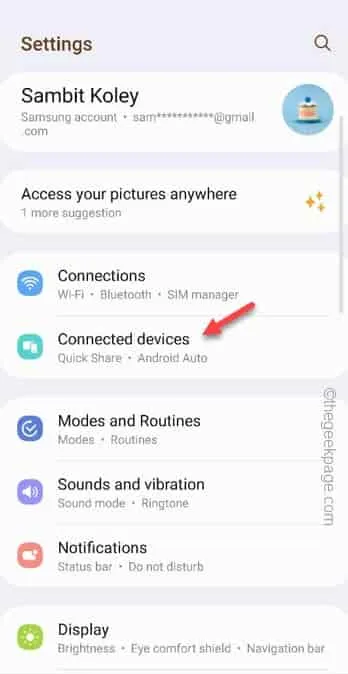
Stap 3 – U ziet de functie “ Snel delen ”. Maak dat open.
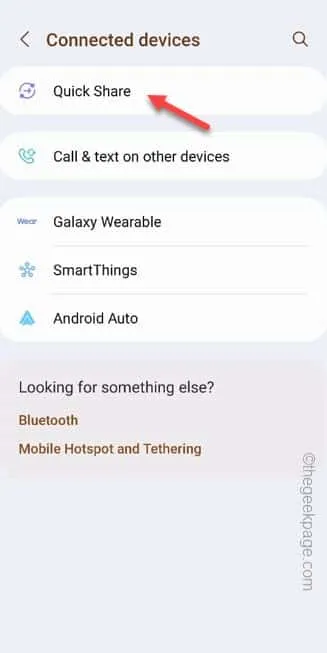
Stap 4 – Tik op de volgende pagina op de laatste optie “ Over Quick Share ”.
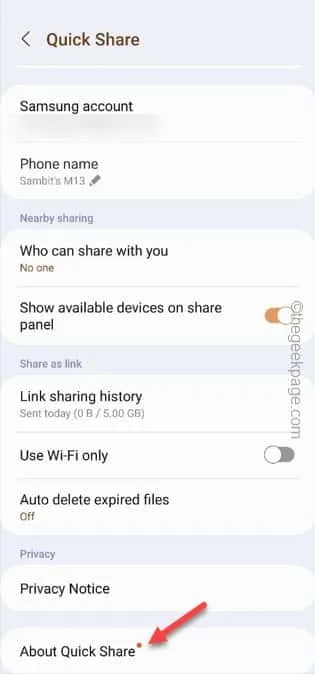
Stap 5 – Als er een update is, zul je deze regel opmerken.
A new version is available.
Stap 6 – Tik vervolgens op “ Bijwerken ” om Quick Share bij te werken.
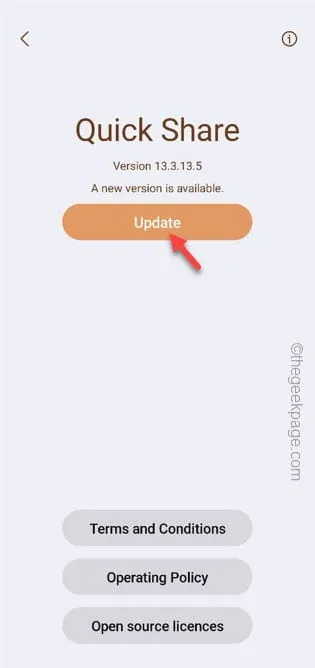
Fix 7 – Update uw Galaxy-apparaat
Stap 1 – Open nogmaals de instellingen op uw telefoon.
Stap 2 – Blader deze keer helemaal naar beneden om de instelling “ Software-update ” te vinden om deze te verkennen
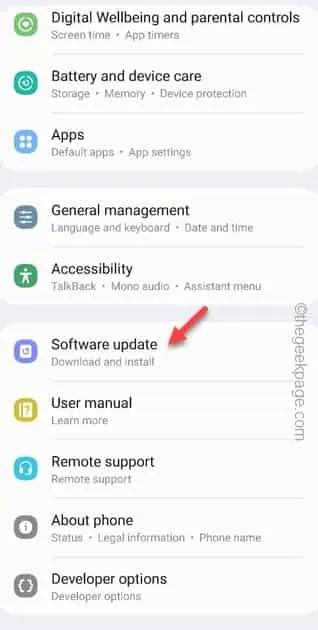
Stap 3 – Nadat u het Software Update-venster hebt geopend, opent u “ Downloaden en installeren ”. Op deze manier zoekt je Galaxy-apparaat naar het nieuwste updatepakket en installeert dat.
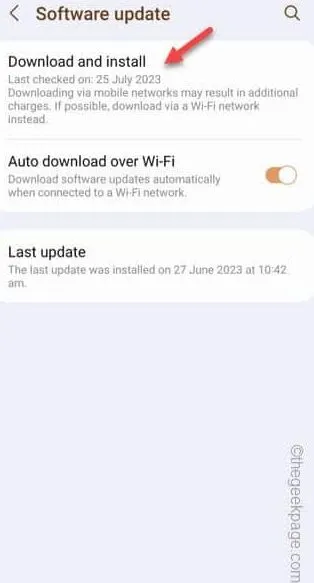
Stap 4 – Zodra het updatepakket gereed is om op de telefoon te worden geïnstalleerd, ziet u de optie om uw telefoon opnieuw op te starten en dat te doen.
Start dus uw telefoon opnieuw op.
Oplossing 8 – Gebruik delen in de buurt
Stap 1 – Selecteer gewoon de bestanden die u wilt delen.
Stap 2 – Tik op de knop “ Delen ” om het deelproces te starten.
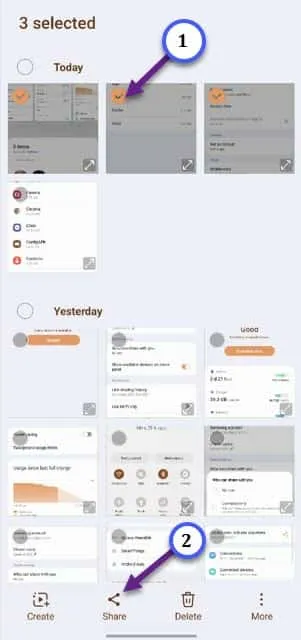
Stap 3 – U ziet het pictogram ‘ Dichtbij delen ’ bovenaan het contextmenu.
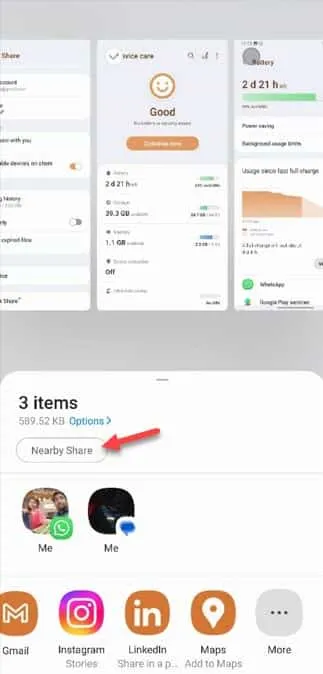



Geef een reactie